
Is Spotify tillgänglig på Roku? Svaret är ja! Från och med idag, Spotify på Roku är tillbaka. Om du kan minnas, tillbaka 2017, Spotify tog bort sin app från Roku. Spola framåt till 31 oktober 2018; Spotify on Roku är tillbaka med en bättre version.
Det är nu möjligt för dig att söka efter album och spellistor att lyssna på och samtidigt bläddra bland musikrekommendationer från Spotify. Du kan nu göra allt det på din ROKU-tjänst och enhet.
Nu innan du blir för exalterad över streaming Spotify på Roku är det viktigt att notera att du måste ladda ner låtar och program så att du kan njuta av det fullt ut till en lägre kostnad. Oroa dig inte. Den här artikeln kommer att guida dig om hur du gör allt detta.
InnehållsguideDel 1. Vad är Roku?Del 2. Tre praktiska alternativ att spela Spotify Spellista på RokuDel 3. Avslutningsvis
Alla vet vad Spotify är. Det är en ganska populär musikströmningstjänst. Många människor använder och om du inte gör det, så borde du göra det. En sak är säker, du har redan hört talas om Spotify
Det kan vara ett annat fall med Roku. Om du inte har hört talas om det är det dags att du vet mer om det. En Roku-spelare låter dig få strömmande videoinnehåll över en internetanslutning till din TV. Om din Roku kan inte ansluta till internet, se den bästa guiden för att fixa det. Du kan använda den för att bli av med ditt traditionella satellit- eller kabel-tv-abonnemang. På så sätt kan du spara lite pengar i slutet av dagen.
En Roku-spelare ansluts till baksidan av din TV via en HDMI-kabel. Den är också ansluten till din Wi-Fi-anslutning. När den är ansluten till båda kommer du att ha tillgång till olika betal- och gratisapplikationer.
Det vet du mycket väl Spotify är en betald applikation. Trots den kostnadsfria provperioden måste du betala för långvarig användning av applikationen. Vad det betyder är att du så småningom måste betala för att streama Spotify på Roku.
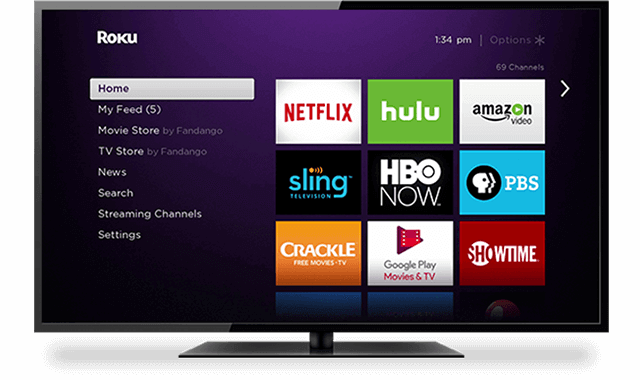
För att befria dig från bördan av att behöva hantera betalprogram kan du streama Spotify på Roku med dessa tre praktiska alternativ.
Smakämnen DumpMedia Spotify Music Converter är förmodligen det enklaste programmet som kan hjälpa dig att spela din Spotify spellista på Roku. Den behåller ljudkvaliteten på låtarna och det räknas mycket när man överväger ett praktiskt alternativ att streama Spotify på Roku. Kolla in stegen nedan.
Steg 1. Ladda ner DumpMedia Spotify Music Converter.
Steg 2. Lägg till din Spotify låtar eller spellista.
Steg 3. Välj ett utdataformat.
Steg 4. Konvertera din Spotify låt eller spellista.
Fortsätt läsa för att lära dig mer om de detaljerade stegen för hur du streamar Spotify på Roku med hjälp av DumpMedia Spotify Music Converter.
Gratis nedladdning Gratis nedladdning
Gå till DumpMedia webbplats och du kommer att se DumpMedia Spotify Music Converter på menyn ovan. Klicka på den för att ladda ner. När du har laddat ner, installera och kör den på din dator.
Det finns två sätt att lägga till din Spotify låt eller spellista till DumpMedia Spotify Music Converter. Först kan du dra och släppa en låt eller spellista till programmet. Du kan också kopiera och klistra in länken till din spellista i fältet nedan Kopiera URL:en eller dra filen till sökfältet.

Du kan välja ett utdataformat genom att göra det en efter en eller genom att konvertera alla filer samtidigt. Om du vill göra det senare, kan du bara välja önskad utgång på Konvertera alla uppgifter till fältet.

Klicka bara på Konvertera knappen för att få jobbet gjort. Det är DumpMedia Spotify Music Converter gör det enkelt för dig.

Bonus Tips: Hur man tar bort DRM från Spotify musik?

De tre alternativen som nämns ovan är värda att överväga. Du skulle inte behöva prenumerera på Spotify på Roku. Du kan enkelt streama din Spotify låtar på din tv med användning av din Roku utan att behöva ta itu med någon betalprenumeration.
Hur streamar du musik på Roku? Dela med dig hur du gör.
